Te enseñamos a gestionar los productos de Native Instruments
- Por Cutoff
- 2 Comments

Te enseñamos a gestionar los productos de Native Instruments
Hacía algunos días que queríamos escribir un artículo sobre el tema del cual vamos a hablar hoy, que son principalmente los productos en formato software del gigante Native Instruments.
Si ya dispones de algunos de los productos de Native Instruments, sabrás que en muchos casos no resulta tarea fácil gestionarlos, aunque ahora haya cambiado bastante la cosa con la última actualización de la aplicación Native Acces, que nos permite descargar, instalar, actualizar, y gestionar los productos registrados en nuestra cuenta de usuario de Native Instruments.
Este artículo pretende explicar los pasos más comunes a la hora de gestionar todos nuestros productos de Native Instruments.
Lo primero que deberemos saber antes de empezar, es con qué herramienta podemos gestionar nuestros productos de Native Instruments. Actualmente el software encargada de esto es Native Access, una aplicación para Mac y Windows. Lo podemos descargar de forma gratuita. Descarga el instalador de MAC aquí, y el de Windows aquí.
La primera acción que deberemos realizar si se trata de la primera vez que usamos Native Access en nuestro ordenador, es introducir el número con los números de serie de cada respectivo producto que querramos activar en el ordenador en el que vamos a trabajar.
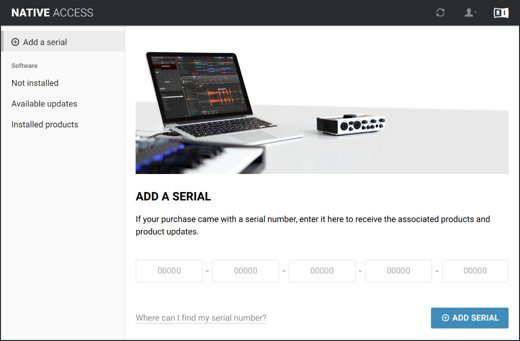
Native Access permite descargar e instalar todos tus productos desde una misma pantalla. Además, el sistema activa automáticamente tus productos instalados.
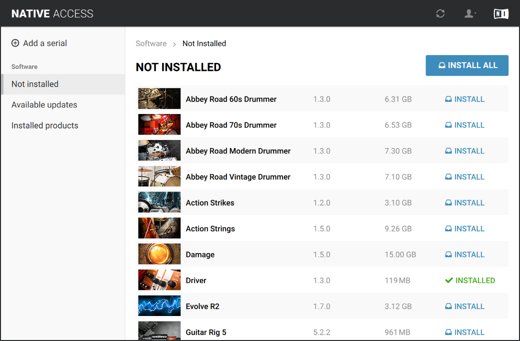
También nos permite actualizar fácilmente (y más de un producto de forma simultánea) los productos que tengamos previamente activados e instalados.
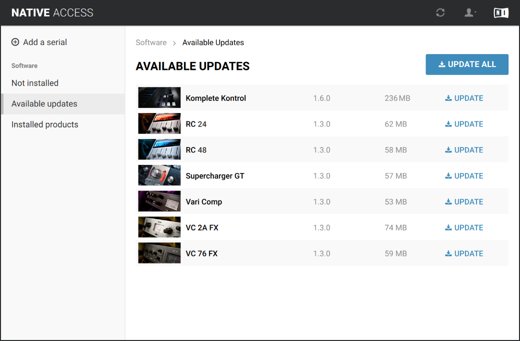
Una vez tenemos nuestros productos descargados, activados, instalados y actualizados, es hora de saber como gestionar nuestros productos y donde residen las librerías para nuestros instrumentos virtuales. Esto es importante para tener nuestros productos organizados, pero también es extremadamente útil cuando queremos mover productos de Native Instruments a otro nuevo ordenador.
A continuación te facilitamos información importante que deberás tener en cuanta si quieres tener controlados tus productos de NI:
Nota importante: Mac OS
– Los sistemas macOS / Mac OS X tienen carpetas de sistema dedicadas para los plug-ins VST, AU, AAX o RTAS. No muevas tus archivos de plug-in a otra ubicación ya que su programa secuenciador no podrá detectarlos, a menos que estés usando una carpeta personalizada para tus plug-ins.s
Si en tu caso vas a cambiar de ordenador y quieres usar tus productos de Native Instruments en un nuevo ordenador, te recomendamos las siguientes indicaciones:
1- Mueve tu producto NI a su nueva ubicación.
2- Arranca la aplicación Native Acces
3- Dirígete a la pestaña Installed products. El producto que has movido anteriormente estará marcado con una etiqueta amarilla que dice REPAIR.
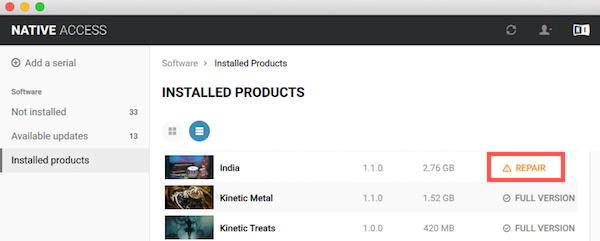
4- Haz clic en REPAIR y selecciona RELOCATE en el menú desplegable para re-ubicar el producto.

5- En la ventana Relocate, Native Access muestra la ubicación anterior del producto NI en cuestión y te notifica que no es válida. Haz clic en BROWSE al lado del producto que has movido.
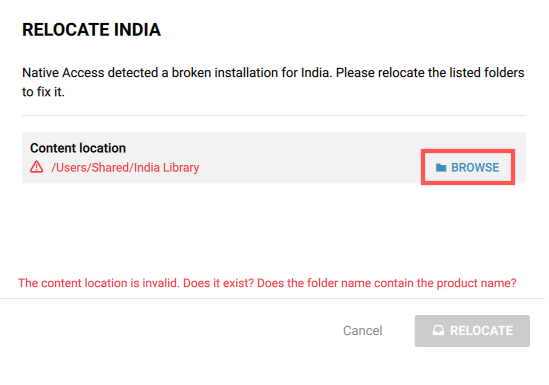
6- Busca la nueva ubicación en tu ordenador del producto en cuestión. Para ello selecciona la carpeta y haz clic en Abrir.
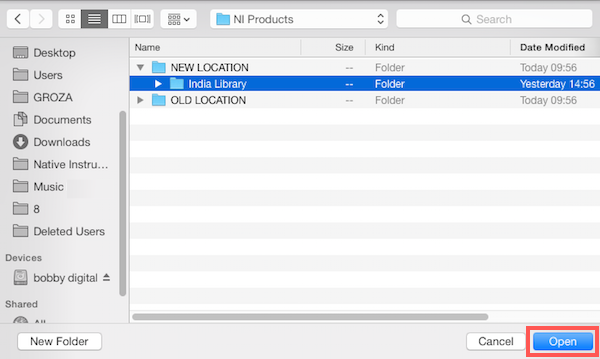
7- La ventana Relocate ahora muestra la nueva ruta de ubicación de tu producto. Haz clic en el botón RELOCATE.
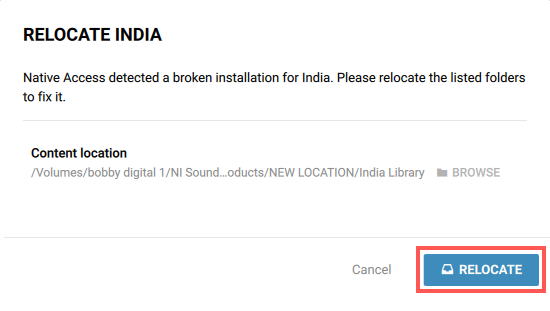
8- Tu instalación ahora está reparada. Tu producto NI aparece correctamente instalado en Native Access y ya puedes usarlo en la nueva ubicación.
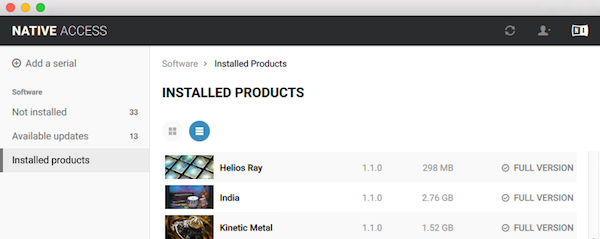
Si en tu caso solo quieres desinstalar los productos de Native Instruments porque tienes algún problema técnico, o bien porque los has vendido, o porque simplemente quieres limpiar el contenido de los productos de Native Instruments de tu ordenador, no te pierdas estas indicaciones sobre las ubicaciones de tus productos NI en tu ordenador que deberás tener en cuenta para realizar una desinstalación limpia.
Desinstalación de productos NI en Mac OS X
Lo primero que deberás hacer es desinstalar el programa si es que se trata de un plug-in o un instrumento virtual. En el caso de Mac, podremos borrarlo usando una aplicación tipo App Cleaner, o bien enviando la carpeta o aplicación directamente a la papelera. Después, para eliminar todos los rastros de los productos de NI, deberás tener en cuenta y eliminar los archivos de las siguientes ubicaciones.
Macintosh HD > Aplicaciones > Native Instruments > *nombre del producto*(CARPETA)
Macintosh HD > Library > Preferences > com.native-instruments. *nombre del producto*.plist
Macintosh HD > Library > Audio > Plug-ins > Components > *nombre del producto*.component
Macintosh HD > Library > Audio > Plug-ins > VST > *nombre del producto*.vst
Macintosh HD > Library > Application Support > Digidesign > Plug-ins > *nombre del producto*.dpm
Macintosh HD > Library > Application Support > Avid > Audio > Plug-ins > *Product Name*.aaxplugin
Macintosh HD > Library > Application Support > Native Instruments > *nombre del producto*(CARPETA)
Macintosh HD > Usuarios > *nombre del usuario* > Library > Preferences > com.native-instruments. *nombre del producto*.plist
Macintosh HD > Usuarios > *nombre del usuario* > Library > Application Support > Native Instruments > *nombre del producto*(CARPETA)
Macintosh HD > Library > Application Support > Native Instruments > Service Center > *nombre del producto*.xml
Desinstalación de productos NI en Windows
A continuación te explicaremos cómo desinstalar una aplicación de Native Instruments completamente mediante el uso de la utilidad «Programas y características». El procedimiento para desinstalar productos pertenecientes a KOMPLETE requiere de pasos adicionales que te explicaremos más adelante.
1- Haz clic derecho en la esquina inferior izquierda de tu Escritorio y selecciona «Programas y características» desde el menú emergente.
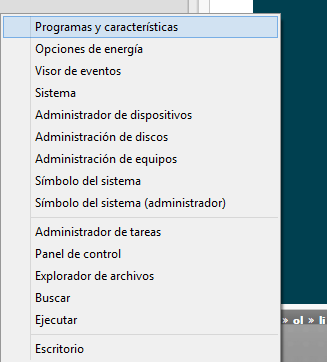
2- En la ventana «Programas y características», selecciona el programa que deseas eliminar y luego haz clic en Desinstalar. En el ejemplo de abajo estamos desinstalando Native Instruments Kontakt 5 de nuestro sistema. Si fuese requerida una contraseña de administrador, introdúcela y confirma la desinstalación.
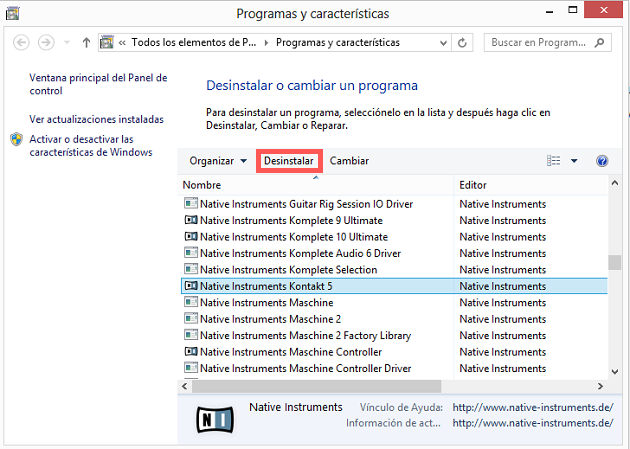
3- En la proxima ventana que aparece, selecciona Uninstall y luego presiona Next para continuar.
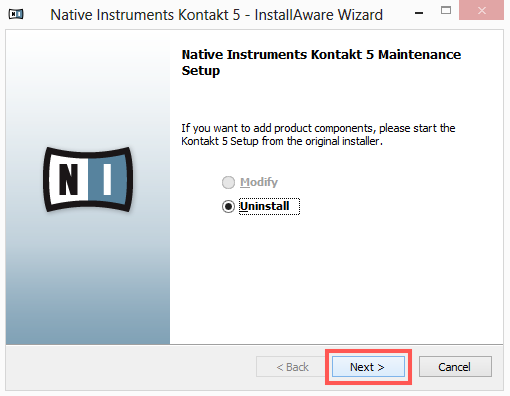
5 – Una vez finalizado el proceso de desinstalación, haz clic en Finish para cerrar el menú.
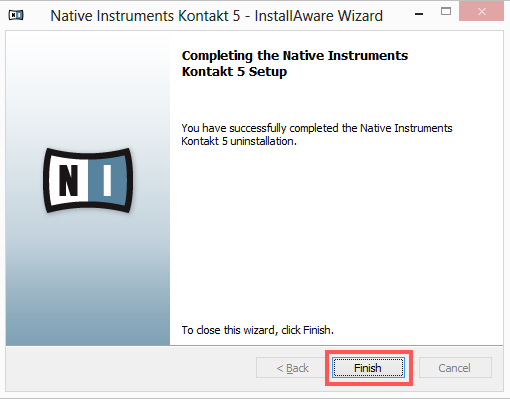
Desinstalación de un producto del paquete KOMPLETE
1- Si deseas desinstalar un producto del paquete KOMPLETE, NO selecciones los desinstaladores individuales para cada programa (por ejemplo MASSIVE o KONTAKT) que se encuentran en la lista de la imagen de arriba. En lugar de esto, selecciona el registro para todo el paquete (p.ej. KOMPLETE 9 ULTIMATE) y haz clic en Desinstalar.
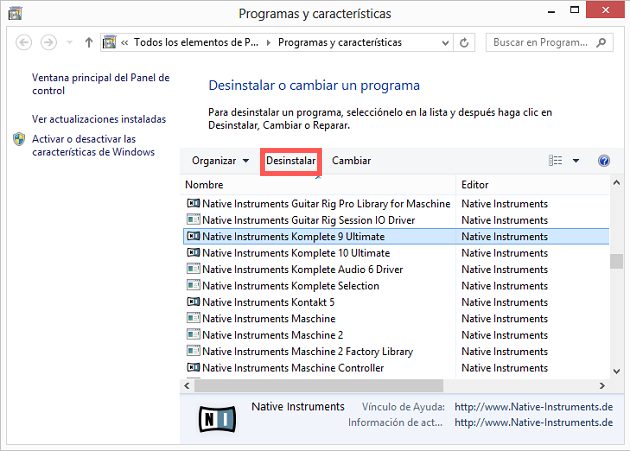
2- Se abrirá una nueva ventana. Marca la casilla Uninstall y luego, Next.
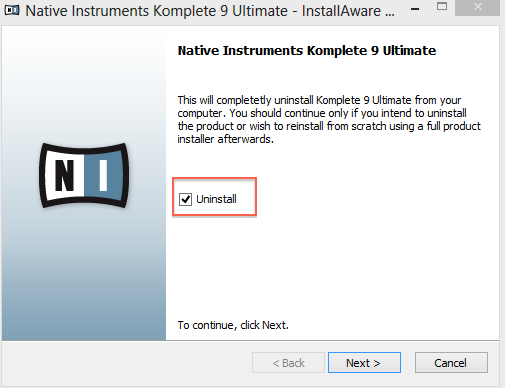
3- Marca la casilla al lado del producto que deseas desinstalar. En este ejemplo vamos a desinstalar MASSIVE. Haz clic en Continuar.
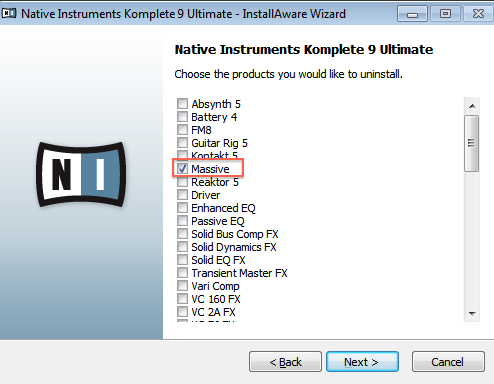
4- Para confirmar e iniciar la desinstalación, haz clic en Next.
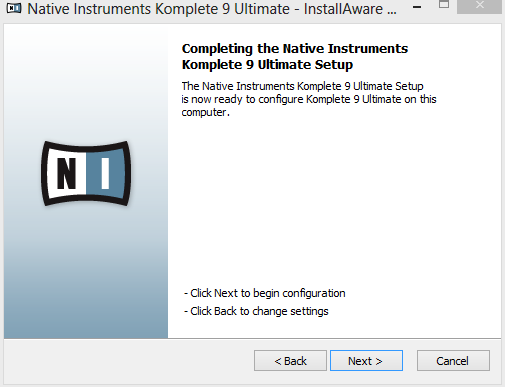
5 – El programa seleccionado se desinstalará de tu ordenador. Cuando esto se haya completado, haz clic en Finish para cerrar la ventana.
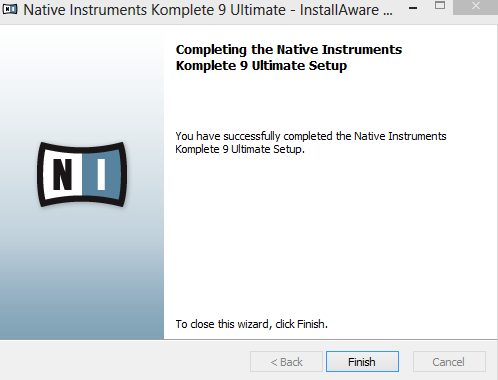
Si quieres ver directamente algunos de los pasos sobre la ubicación de instalación de productos de Native Instruments que citamos en este artículo, también los podrás ver en este vídeo:
Y recuerda que si quieres más información o tienes dudas sobre los productos de Native Instruments, contáctanos a través de nuestras vías habituales. Estaremos encantados de atenderte.
 Preferencias sobre cookies
Preferencias sobre cookies






Hola! Como hago para agregar el número de serie que está registrado en mi antiguo ordenador?!? El antiguo ordenador dejó de funcionar y no tengo como desvincularlo del controlador… Como hago?!?
El número de serie solo se registra una vez. Lo único es que tienes que activar la licencia en el ordenador que sea. Si tienes que desvincular algo lo mejor será que contactes con Native Instruments a través de tu cuenta.
Saludos!